Il y a plus de problèmes avec les applications Office 2016 que prévu. Cette fois, les utilisateurs de OneNote 2016 se plaignent que l'encre disparaît pendant qu'ils travaillent sur leurs projets. Nous avons donc quelques solutions qui peuvent vous aider à récupérer votre encre dans OneNote 2016.
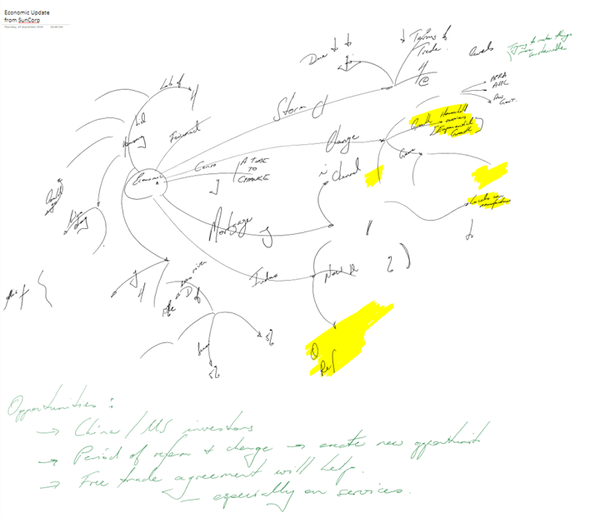
Comment résoudre le problème de disparition de l'encre dans OneNote 2016
Solution 1 - Installez la dernière mise à jour pour OneNote 2016
Peu de temps après la sortie d'Office 2016, et ce problème est apparu, les gens se sont plaints à ce sujet sur les forums de Microsoft, et les gens de Microsoft les ont effectivement entendus, car ils ont annoncé un correctif de mise à jour officiel. La mise à jour est arrivée le 2 octobre, donc si vous ne l'avez toujours pas fait, vous devriez aller vérifier les mises à jour pour votre OneNote 2016. Il s'agit d'une mise à jour cumulative pour Windows 10, donc en plus du correctif OneNote, il devrait apporter des améliorations et des améliorations au système lui-même.
Solution 2 - Désactiver la reconnaissance automatique du matériel
Certaines personnes suggèrent également que si vous rencontrez toujours des problèmes d'encre dans OneNote 2016, même après avoir appliqué la dernière mise à jour, vous devez désactiver la reconnaissance automatique de l'écriture manuscrite. Pour désactiver cette fonctionnalité dans OneNote 2016, procédez comme suit:
- Ouvrez OneNote 2016
- Allez dans Fichier, Options, puis dans l'onglet Avancé
- Décochez Activer la reconnaissance automatique de l'écriture manuscrite
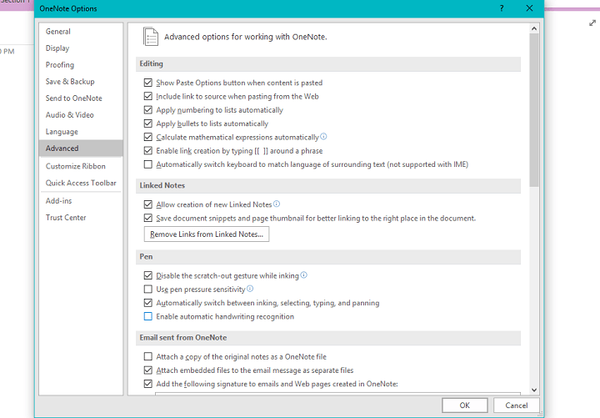
Maintenant, essayez d'écrire avec votre stylo et vous ne devriez pas avoir de problèmes.
Solution 3 - Déplacez vos fichiers hors de OneDrive
Mais si vous rencontrez encore des problèmes avec votre encre dans OneNote 2016, vous pouvez essayer une autre chose. Vous pouvez essayer de retirer vos notes de OneDrive. Si vos notes sont trop longues, leur téléchargement et leur synchronisation peuvent prendre un peu plus de temps, ce qui empêche votre stylet d'écrire normalement. Donc, si rien de ci-dessus n'a fonctionné, vous pouvez également essayer cette solution de contournement. Une fois que vous avez terminé vos notes, vous pouvez les déplacer vers OneDrive pour les garder en sécurité.
Lire aussi: Correction: Outlook 2016 se bloque au lancement
- bureau 2016
- onenote 2016
 Friendoffriends
Friendoffriends


